修复:在Windows 11中解除固定的应用程序不断重新出现

如果解除固定的应用程序和程序在任务栏上不断出现,可以编辑布局XML文件并删除自定义行。
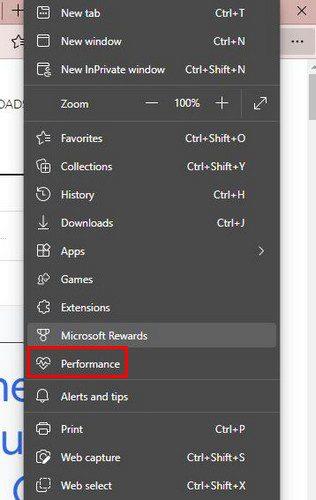
沒有人喜歡不得不處理一個緩慢的瀏覽器。即使是最簡單的事情也會因為需要花費很長時間而讓您感到緊張。Microsoft 希望您的瀏覽體驗盡可能快。這就是效率模式功能背後的全部理念。
使用效率模式,您應該體驗到更少的系統資源使用和更長的電池壽命。使用此功能,您至少五分鐘不使用的選項卡將進入休眠狀態。讓我們看看如何打開此功能。如果您改變主意並想將其關閉,只需按照相同的步驟將其關閉即可。
如何在 Edge 中啟用/禁用效率模式
請記住,如果您使用的是 Windows,當省電模式打開時,您將享受效率模式。如果您是 Mac 用戶,那麼您可以在電池電量為 20% 時使用它。打開 Edge 瀏覽器後,您需要通過單擊個人資料圖片右側的三個點進入“設置”。或者,您可以單擊個人資料圖片並轉到個人資料設置。到達那里後,您可以轉到以下部分。

單擊底部的系統和性能。如果您單擊了這些點,只需單擊列表中的“性能”選項。

如果您是第一次使用 Edge 或者還沒有真正定製過它,那麼這些是要遵循的步驟。假設您沒有看到右上角的圓點或代表效率模式的心形圖標。在這種情況下,您可以通過轉到“設置”中的“外觀”來啟用該按鈕。向下滾動並打開選項列表中的“性能”按鈕。只要您在那裡,您也可以打開其他選項。

從現在開始,效率模式圖標將一直存在。單擊心形圖標時,您可以輕鬆訪問打開或關閉它的選項。如果您單擊大頭釘圖標,您的右側將出現一個窗口。單擊心形時看到的小窗口現在將永久位於您的右側,或者直到您取消固定它為止。

如果你不固定,當你點擊頂部的心形圖標時它仍然會出現,你也會看到你用這個功能節省了多少。在設置中,您可以啟用或禁用各種選項,例如:


如果您使用的是筆記本電腦,您還會看到一些額外的選項,例如打開效率模式從不、始終、不插電、不插電低電量。
結論
如果您要玩遊戲,則需要禁用效率模式,否則會給您帶來麻煩。如果您發現該功能不是您預期的那樣,您知道您可以隨時進入“設置”並將其關閉。你對效率模式有什麼看法?在下面的評論中分享您的想法,不要忘記在社交媒體上與其他人分享這篇文章。
如果解除固定的应用程序和程序在任务栏上不断出现,可以编辑布局XML文件并删除自定义行。
通过遵循这些针对Windows和Android设备的快速简便步骤,从Firefox自动填充中删除保存的信息。
在本教程中,我们向您展示了如何在 Apple iPod Shuffle 上执行软重置或硬重置。
Google Play 上有很多优秀的应用,您无法抗拒地订阅它们。随着时间的推移,这个列表会增长,您需要管理您的 Google Play 订阅。
在口袋或钱包中翻找正确的支付卡是一件非常麻烦的事情。在过去的几年中,各家公司正在开发和推出无接触支付解决方案。
删除 Android 下载历史记录可以帮助释放存储空间等。这是您需要遵循的步骤。
本指南将向您展示如何使用 PC、Android 或 iOS 设备从 Facebook 删除照片和视频。
我们花了一点时间与Galaxy Tab S9 Ultra一起使用,它是与Windows PC或Galaxy S23配对的完美平板电脑。同时,尽管这些平板电脑具有如此多的功能,但Android和Samsung One UI并不完美。无论您是否安装了更新导致Tab S9出现问题,还是有一些混乱的应用影响了电池寿命,我们将带您逐步完成重置Galaxy Tab S9的过程。
在Android 11中静音群组文本消息,以便控制消息应用程序、WhatsApp和Telegram的通知。
通过以下简单快速的步骤,在Firefox上清除地址栏URL历史记录并保持会话私密。







